Hvordan oppdaterer og installerer jeg Windows 10 20H2?
Miscellanea / / August 05, 2021
Senere i 2020 får vi en ny versjon av Windows 10, 20H2-versjonen. Men som en tidlig forhåndsvisning er den tilgjengelig for nedlasting for brukere som velger Windows Insider-programmet. Denne versjonen bringer mange nye visuelle og grunnleggende endringer i Windows 10-operativsystemet.
Hvis du er noen som ikke kan vente til den offisielle stabile versjonen blir utgitt, og du vil prøv denne nye versjonen akkurat nå i systemet ditt, så kan du gjøre det ved å følge noen få enkle trinn. Og i denne artikkelen vil vi lede deg gjennom hele prosessen. Bare vær sikker på at du har en ekte versjon av Windows 10 som kjører på systemet ditt, og at du har en aktiv internettforbindelse.
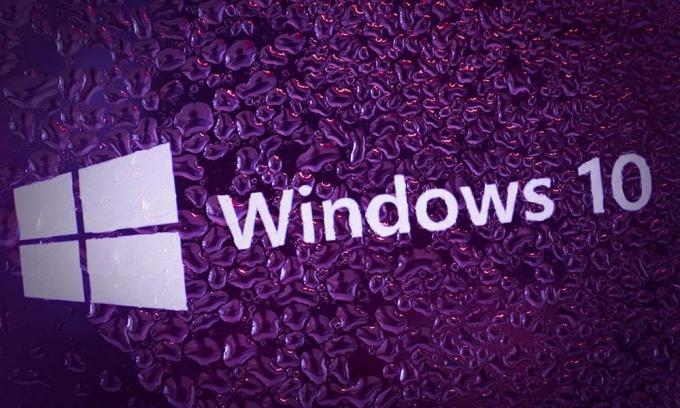
Hvordan laster jeg ned og installerer den nyeste 20H2-versjonen av Windows 10?
Som nevnt ovenfor er ikke 20H2-versjonen av Windows 10 offisielt ute ennå. Så for å få det til akkurat nå, må du installere betaversjonen av den. Og du må også koble en Microsoft-konto til Windows Insider-programmet selv for å være kvalifisert for denne oppdateringen.
- Trykk på Windows-tasten + I-tasten, så åpnes vinduet Innstillinger.
- Klikk deretter på “Oppdatering og sikkerhet”.
- Rull ned til venstre og klikk på "Windows Insider Program".
- Klikk deretter på "Kom i gang" -knappen i høyre rute.

- Velg deretter kontoen du har registrert med Windows Insider-programmet, og klikk på Fortsett.
- Deretter vil du se et vindu for "Velg innstillingene dine". Velg her alternativet "Slipp forhåndsvisningskanal".

- Klikk deretter på “Bekreft”.
- Etter det vil du se et vindu som ber om omstart av systemet. Klikk på “Start på nytt nå”.

- Etter at omstarten er fullført og du er på skrivebordet igjen, trykker du på Windows-tasten + I-tasten for å åpne vinduet Innstillinger.
- Klikk deretter på “Oppdatering og sikkerhet”.
- Så i Windows Update-fanen, vil du se "Feature update to Windows 10, version 20H2". Rett under den vil du se "Last ned og installer". Klikk på den.
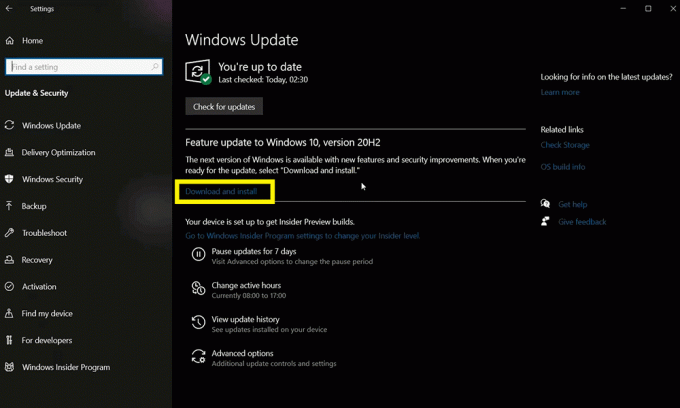
- Deretter starter nedlastingsprosessen for den nye oppdateringen. Vent til nedlastingen er fullført, da det kan ta en stund, avhengig av nettverkshastigheten.

- Etter at nedlastingen er fullført, starter installasjonsprosessen automatisk.

- Når installasjonen er ferdig, vil du se en knapp som sier “Start på nytt nå”. Klikk på den, og systemet vil starte på nytt. Etter at omstarten er fullført, vil du se 20H2-versjonen av Windows 10 kjøre på systemet ditt.

Så det er slik du laster ned og installerer den kommende 20H2-versjonen av Windows 10 på din Windows-datamaskin. Hvis du har spørsmål eller spørsmål om denne veiledningen, kan du kommentere nedenfor, så kommer vi tilbake til deg. Sørg også for å sjekke ut våre andre artikler om Tips og triks for iPhone,Android-tips og triks, PC-tips og triks, og mye mer for mer nyttig informasjon.
En techno freak som elsker nye dingser og alltid ivrig etter å vite om de nyeste spillene og alt som skjer i og rundt teknologiverden. Han har en massiv interesse for Android og streaming-enheter.

![Enkel metode for å rotere Itel A45 ved hjelp av Magisk [Ingen TWRP nødvendig]](/f/24f8c40462f3a60b75def61ae711ba5f.jpg?width=288&height=384)
![Hvordan reparere og fikse IMEI baseband på Vivo V11 Pro [PD1814F]](/f/db9a162970374ecd555f379de9043d4d.jpg?width=288&height=384)
![Slik installerer du lager-ROM på AGM X1 [Firmware Flash File / Unbrick]](/f/741f3f599eda6b9667b57e70b30532cf.jpg?width=288&height=384)